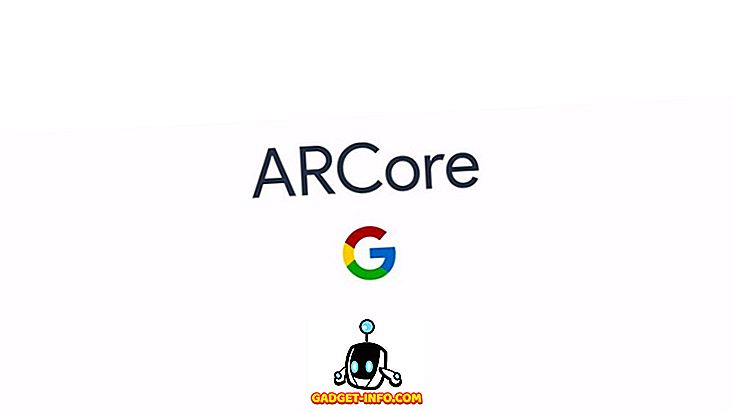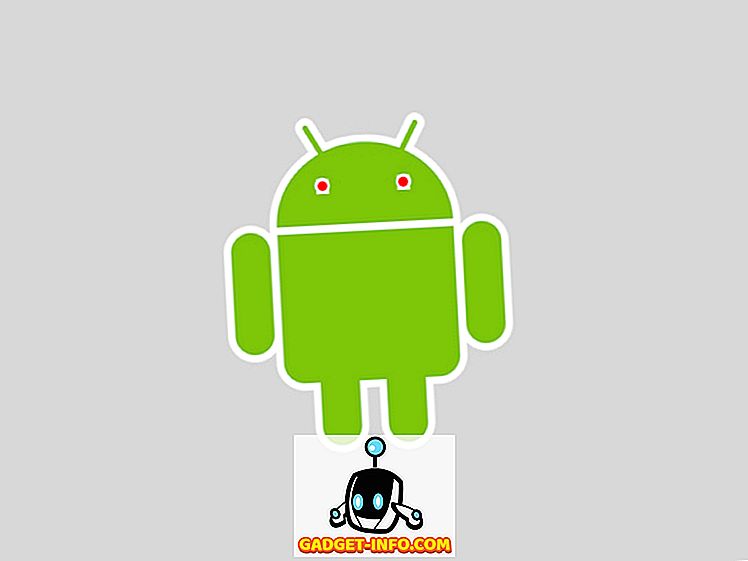Подржавање података је веома важно. А када се ради о уређају који је важан као ваш иПхоне, то је само здрав разум. Срећом, Аппле нуди много лаких начина да направи резервну копију иПхоне-а користећи иТунес, па чак и без њега. Дакле, ако сте управо купили нови иПхоне 7 или 7 Плус, или чак и ако имате старији иПхоне који нисте копирали, сада је право вријеме да то урадите. Ево свих начина на које можете да направите резервну копију свог иПхоне-а:
Сигурносна копија иПхоне-а користећи иТунес
Најчешћи начин да направите резервну копију свог иПхоне-а је да користите иТунес. иТунес нуди бројне опције које можете користити за бацкуп вашег иПхоне уређаја. Можете направити локалне сигурносне копије, спремити сигурносне копије на иЦлоуд, па чак и шифрирати ваше сигурносне копије у иТунес-у. Ако желите да направите резервну копију иПхоне-а користећи иТунес, ево како можете то да урадите:
1. Покрените иТунес и повежите свој иПхоне на Мац или Виндовс ПЦ.
2. Кликните на малу икону „телефона“ која се појављује у апликацији иТунес. Ово ће вас одвести на сажетак вашег иПхоне-а. Са овог екрана можете управљати многим стварима о свом иПхонеу. Једна од тих ствари је и бацкуп вашег иПхоне-а.

3. У одељку „Резиме“, померите се надоле да бисте пронашли одељак „Сигурносне копије“ .

Овде ћете видети неколико различитих опција које можете да користите за прављење резервне копије вашег иПхоне уређаја. Испричаћу вам о свакој од њих у појединостима.
1. Аутоматски иПхоне Бацкупс: иЦлоуд
Ово је прва опција која је доступна у одељку “Сигурносне копије” у апликацији иТунес. Ако изаберете ову опцију, ваш иПхоне ће аутоматски направити резервну копију свих ваших најважнијих података у иЦлоуд .

Ова опција је вероватно најједноставнија, а ваши подаци ће бити резервисани на иЦлоуд, тако да можете да их вратите ако то икада буде потребно. Имајте на уму, међутим, да овај метод не чува ваше лозинке, итд. У иЦлоуд-у. Такође, морате имати довољно иЦлоуд складишта за похрану сигурносне копије.
2. Аутоматски иПхоне Бацкупс: Лоцал
Локална резервна копија се прави на вашем Мац рачунару или Виндовс машини. Ове сигурносне копије садрже све податке на вашем иПхоне уређају и много су опсежније од иЦлоуд сигурносних копија. Ако желите да направите локалне резервне копије вашег иПхоне-а, мораћете да држите свој иПхоне повезан на Мац или Виндовс ПЦ. иТунес ће онда аутоматски направити резервну копију вашег иПхоне-а. Чак и на локалним резервним копијама, иТунес не чува ваше лозинке и личне податке као што је онај из ХеалтхКит-а. Ако желите да се и ваше лозинке подупру, такође постоји опција за то.

Можда сте приметили још једну опцију, која каже “ Енцрипт иПхоне Бацкуп ”. Ова опција ће шифровати ваше резервне копије за иПхоне које направите на вашем лаптопу. Од вас ће се тражити да креирате лозинку за шифровање и дешифровање резервне копије за иПхоне. Шифровање резервне копије значи да ако неко не унесе лозинку за декриптовање, резервна копија неће дати никакве информације хакеру. Због тога су шифроване сигурносне копије једини у којима иТунес спрема ваше лозинке и особне податке .

Дакле, ако заиста желите да направите резервне копије ваших лозинки, итд., Треба да идете са шифрованим резервним копијама.
Напомена : Ако правите шифроване резервне копије, проверите да ли је лозинка за шифровање безбедна. Без ове лозинке нећете моћи да користите резервну копију.
3. Мануал иПхоне Бацкуп
Трећа опција за прављење резервне копије вашег иПхоне уређаја је ручно прављење резервне копије. Ову опцију можете да изаберете ако не желите да иТунес или ваш иПхоне одлуче када треба да направите резервну копију ваших података. Ручно прављење резервних копија увек прави резервне копије локално, то јест, на вашем Мац рачунару или Виндовс ПЦ-у. Ако желите ручно прављење резервних копија, мораћете да држите свој иПхоне на иТунес-у док се он чува.

У одељку за ручно прављење резервне копије постоје две опције. Можете да користите опцију “ Бацк Уп Нов ” да бисте направили резервну копију података, а опцију “ Ресторе Бацкуп ” да бисте вратили свој иПхоне користећи претходну резервну копију коју имате на свом лаптопу.
Подесите иЦлоуд Бацкуп без иТунес-а
Ако вам се не допада иТунес, и не желите да га користите док год је могуће, онда постоји још један начин на који можете поставити сигурносне копије за ваш иПхоне. Међутим, ако користите овај метод, резервне копије ће бити сачуване само у иЦлоуд-у. Ако желите поставити иЦлоуд сигурносне копије на вашем иПхоне уређају, ево како можете то учинити:
1. У подешавањима, идите на иЦлоуд. Ево, померите се надоле и додирните “Бацкуп” .

2. Једноставно пребаците дугме “иЦлоуд Бацкуп” да бисте га укључили.

То је у основи то, ваш иПхоне ће сада аутоматски направити бацкуп на иЦлоуд, кад год је закључан, прикључен и повезан на ВиФи мрежу. За мене, то се обично дешава док спавам, тако да никада не морам да бринем о томе да направим резервну копију свог иПхоне-а, јер се то једноставно дешава. Ако желите, можете присилити иПхоне да направи резервну копију на иЦлоуд, тако што ћете додирнути дугме " Бацк Уп Нов ".

Користите ове методе за прављење резервне копије за иПхоне
Можете користити било који од горе поменутих метода да бисте направили резервне копије података за иПхоне. Не могу то довољно нагласити - правите резервне копије. Све време. Никада не знате када можете случајно нешто избрисати или изгубити свој иПхоне. Постојање резервне копије је важна заштита од ових сценарија, и управо је то разлог зашто је Аппле тако лако направио бацкуп иПхона. Зато наставите и направите резервне копије података. Такође, ако имате било каквих занимљивих прича о губитку података и како вам је помоћ при таквим сценаријима помогла, слободно их подијелите у одјељку коментара испод.